yksi tärkeimmistä syistä tietokoneen ylikuumenemiseen on sisäiset tuulettimet, jotka eivät toimi vaadituilla nopeuksilla. Tämä johtuu usein siitä, että automaattinen puhallinsäädin ei toimi oikein. Onneksi voit säätää tuulettimen nopeuksia manuaalisesti muutamalla eri menetelmällä. Tuulettimen nopeuden säätäminen manuaalisesti on myös tärkeä askel suorittimen ylikellotuksessa. Tämä opas kattaa kuinka manuaalisesti säätää CPU tuuletin sekä kaikki muut tapauksessa Tuulettimet.
Fanityypit
ennen säätöjä on tarkistettava, minkälaisia tuulettimia on. Suorittimen tuulettimet ovat aina säädettävissä, mutta muut tietokoneen tuulettimet eivät välttämättä ole niin joustavia. Helpoin tapa tunnistaa tuuletin on tarkistaa liitin. Puhaltimia on kolmenlaisia: Molex, DC ja PWM.
Molex-tuulettimille
Molex-tuulettimille on ominaista tasainen nelinapainen liitin ja suora yhteys virtalähteeseen. Valitettavasti, koska nämä Tuulettimet ohittavat emolevyn, Molex tuulettimia on mahdotonta säätää manuaalisesti.

PWM ja DC Tuulettimet
toisaalta, voit manuaalisesti säätää kaksi jäljellä fanityyppiä, jotka ovat DC ja PWM. Jos haluat nähdä PWM-tuulettimen, etsi liitintä, joka on pieni, nelipintainen, suorakaiteen muotoinen ja joka liitetään suoraan emolevyyn.

DC-tuulettimet ovat yhtä lukuun ottamatta lähes identtisiä PWM-tuulettimien kanssa. DC-puhaltimissa on kolminapainen liitin nelinapaisen sijaan. PWM-tuulettimien ylimääräinen tappi tekee niistä tehokkaammat, mikä antaa tuulettimelle paremman suorituskyvyn. Tästä huolimatta, voit säätää PWM ajaa DC-tilassa, mutta se ei ole suositeltavaa ja on downgrade useimmissa tapauksissa.
Tuulettimen nopeuksien säätäminen UEFI: llä
paras tapa säätää tietokoneen tuulettimen nopeuksia on Unified Extensible Firmware Interface (UEFI). Tietenkin jokainen UEFI on erilainen, mutta alla luetellut vaiheet ovat samanlaisia jokaisella emolevyllä.
- Käynnistä tietokoneesi uudelleen ja siirry UEFI: hen.
- jos haluat syöttää UEFI: n uudelleenkäynnistyksen jälkeen, etsi käynnistysnäytöltä ohjeet, jotka kertovat, mitä näppäintä painat päästäksesi UEFI: hen. Yleisimmin F2-tai Del-näppäin tekee tempun.
- etsi UEFI: ssä asetus päävalikosta nimeltä Smart Fan Mode, Manual Mode, Qfan Control tai jotain vastaavaa.
- tiedät olevasi oikeassa paikassa, kun näet listan faneista ja käyrän kuvaajan.
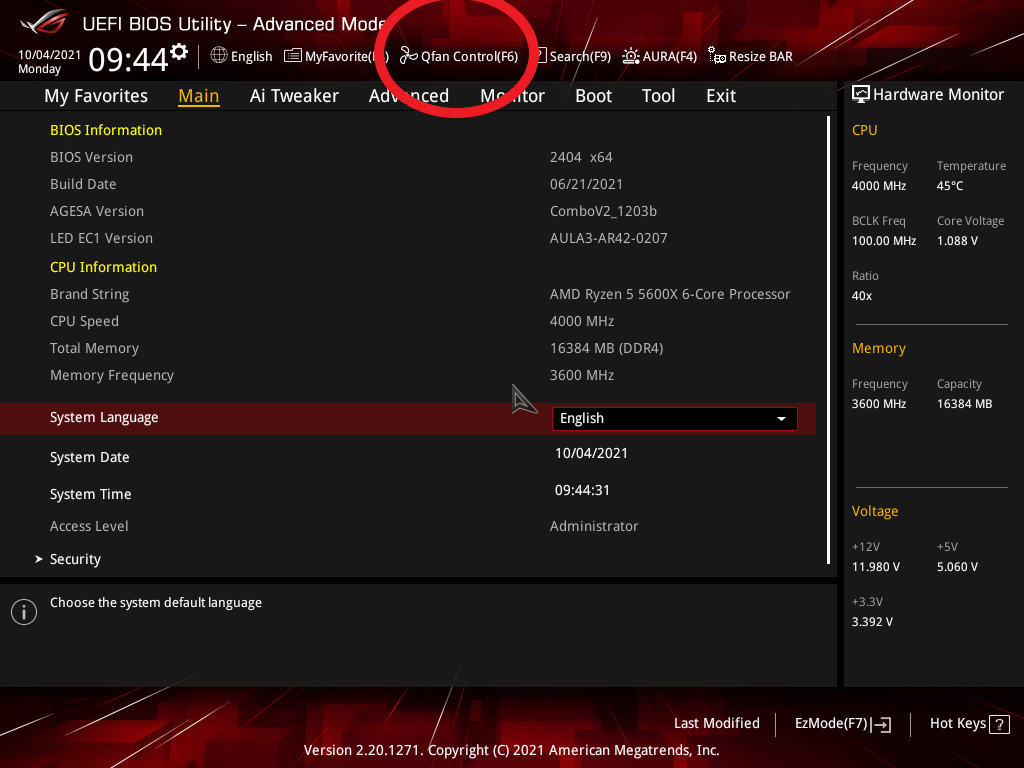
- kun olet löytänyt Tuulettimen käyrän, valitse tuuletin, jota haluat ohjata, ja vaihda Tuulettimen tila manuaaliseksi.
viuhkakäyrä voi näyttää aluksi hämmentävältä, mutta se on yksinkertainen, kun siihen tottuu. Kuvaajan vasemmalla puolella on luku, joka ilmaisee tuulettimen nopeuden, ja kuvaajan alapuolella on lämpötila celsiusasteina. Kun lämpötila kotelon sisällä saavuttaa määrätyn lämpötilan, se aiheuttaa tuulettimen nopeuden nousun.
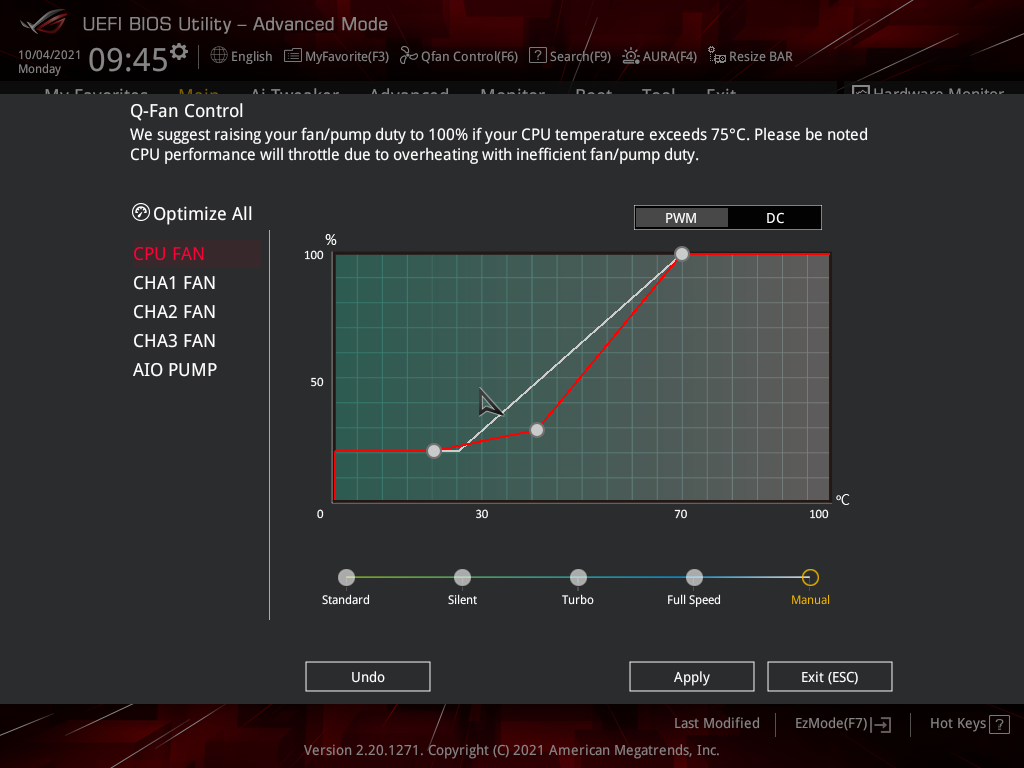
- nyt, muokata pisteitä tuuletin käyrä saada haluamasi tuuletin käyrä.
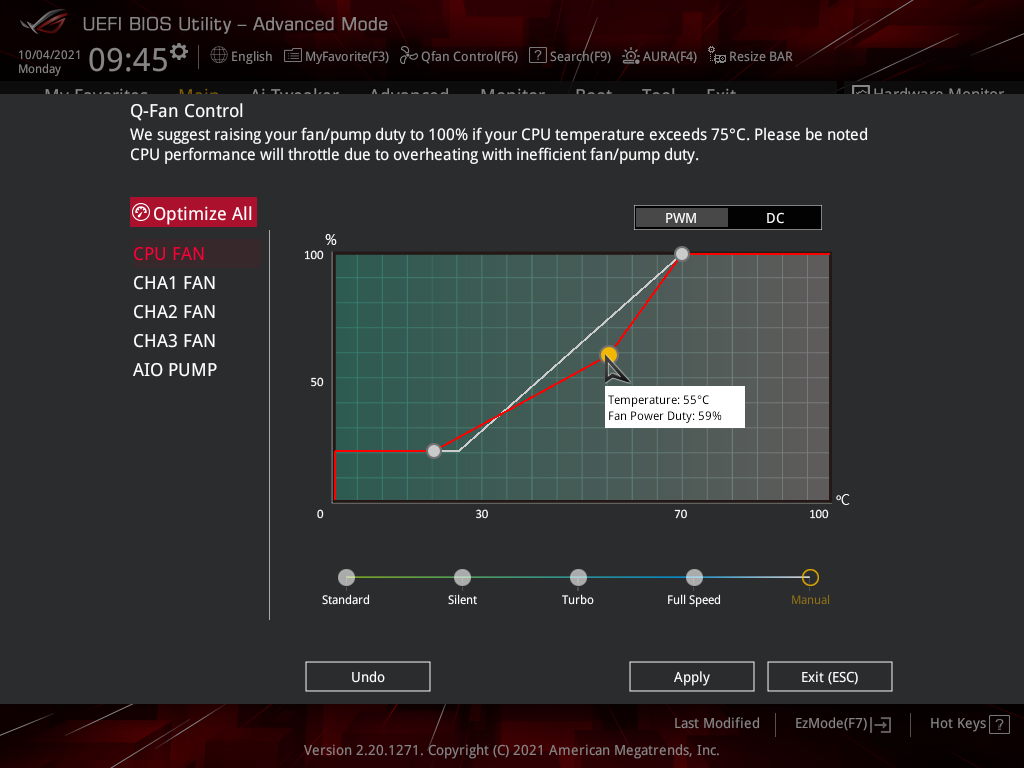
- Tallenna asetukset ja käynnistä tietokoneesi uudelleen.
kuinka säätää tuulettimen nopeuksia ohjelmiston avulla
jos käytät vanhempaa tietokonetta ilman UEFI: tä tai haluat suoraviivaisemman ratkaisun, voit käyttää kolmannen osapuolen ohjelmia saman vaikutuksen saavuttamiseksi. Tässä opetusohjelmassa käytetty ohjelma on SpeedTemp. Kuitenkin ohjelmat, kuten SpeedTemp, eivät ehkä voi käyttää suorittimen tuuletinta emolevyn valmistajasta riippuen, joten UEFI: n käyttö on monissa tapauksissa ylivertaista.
- avaa SpeedTemp ja napsauta Määritä-ruutua oikeassa yläkulmassa.

- Siirry asetusvalikosta Tuulettimen hallintaan.
- Valitse Advanced Fan Control – kohdan vieressä oleva ruutu.
- klikkaa oikealla olevaa Lisää-ruutua.
- nimeä Tuulettimen ohjain ryhmä, jota haluat säätää.
- Valitse Kontrolloitu Nopeus.
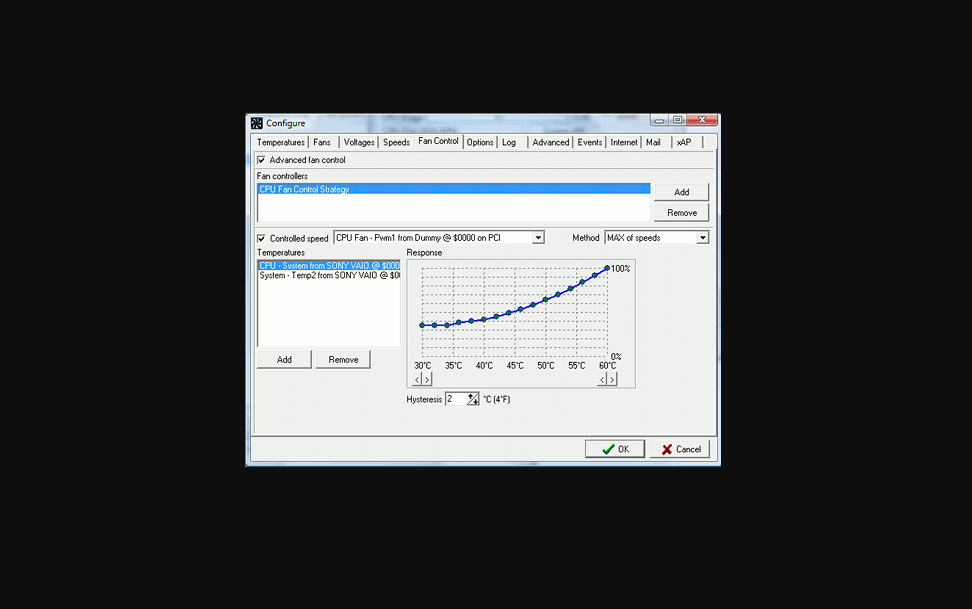
- valitse pudotusvalikosta tuuletin, jota haluat säätää.
- Pick nopeuksien summa.
- napsauta Lisää alle lämpötilat ja lisää sitten laitteiston Lämpötila-anturi.
- Säädä graafi mieleiseksesi.
- klikkaa Ok ja palaa sitten etusivulle.
- Poista Automaattinen Tuulettimen Nopeus Käytöstä.
Benchmarking
kun olet asettanut fanisi haluamaasi nopeuteen, kannattaa ne tarkistaa, jotta kaikki toimii tarkoitetulla tavalla. Yksinkertaisin tapa tarkistaa on käyttää UEFI: tä. Voit tehdä tämän avaamalla UEFI: n ja suuntaamalla Näyttöosioon. Täältä voit tarkastaa tuulettimen nopeudet ja lämpötilan.
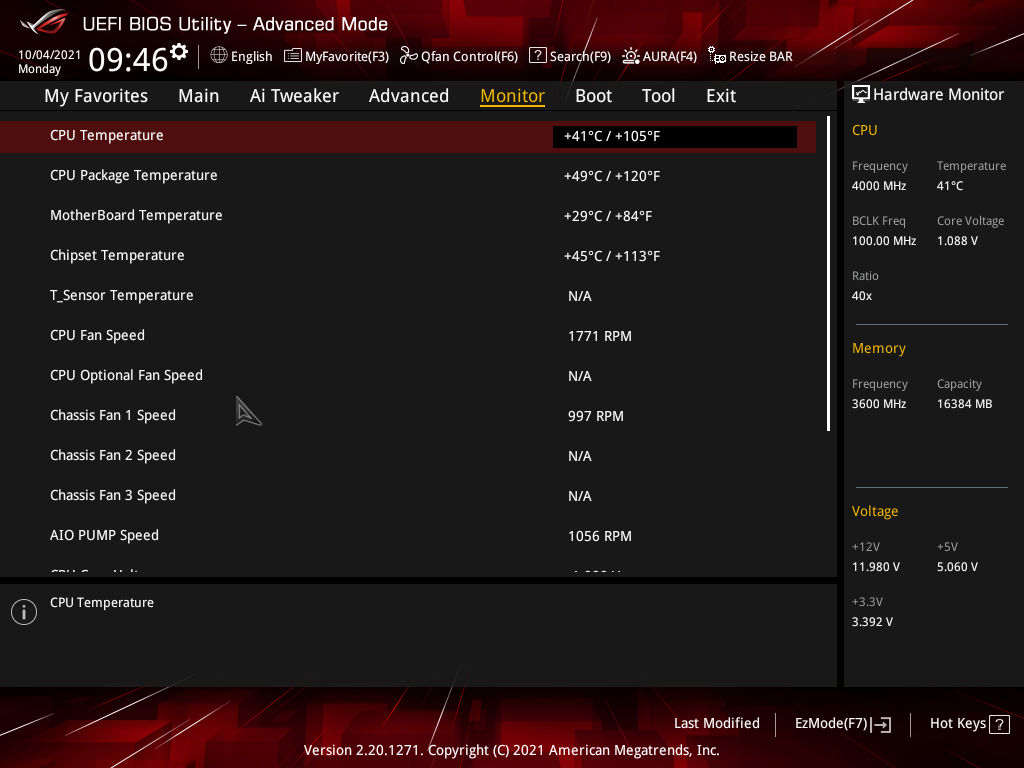
edistyneempiin testeihin, kuten suorittimen valvontaan kuormitettuna, voit käyttää lämpötilan seurantatyökalua. Hyödyllinen työkalu tietokoneen lämpötilan ja Tuulettimen nopeuksien seurantaan on Open Hardware Monitor.
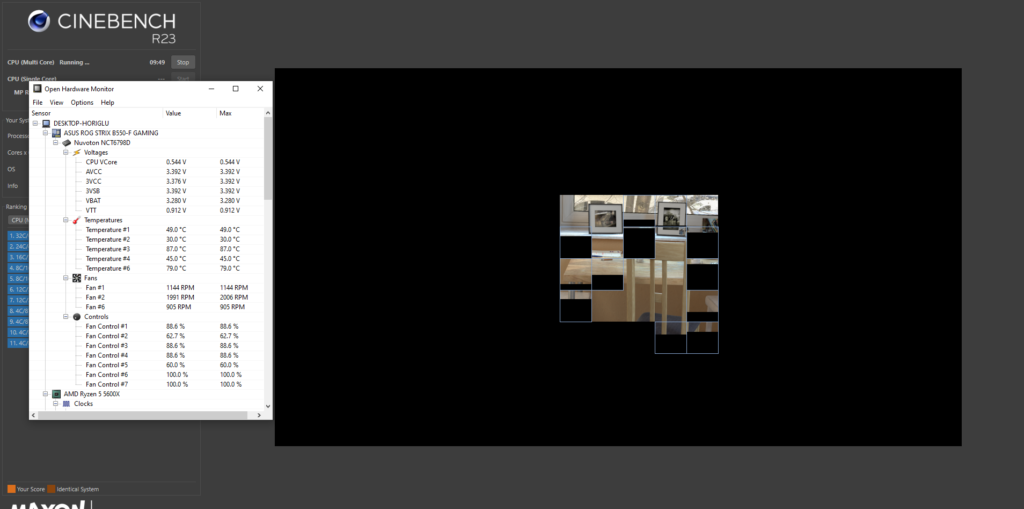
ja jos haluat nähdä, miten tietokoneesi reagoi rasituksessa, voit suorittaa moniytintestin benchmarking-työkalulla, kuten Cinebench, samalla kun tarkkailet lämpötiloja ja nopeuksia avoimella Laitteistonäytöllä.